Precisa transformar um vídeo ou um arquivo de som para um formato diferente? O VLC é a ferramenta ideal! Ele oferece diversas funcionalidades, incluindo um conversor de áudio e vídeo ágil e intuitivo, acessível com apenas alguns cliques.
Como converter arquivos de mídia usando o VLC
Para iniciar o processo de conversão, abra o VLC e selecione Mídia > Converter / Salvar.
Na aba Arquivo, clique em “Adicionar”, localizado à direita da seção Seleção de Arquivo. Localize o arquivo de vídeo ou áudio que deseja converter e abra-o.
Clique em “Converter / Salvar” para prosseguir.
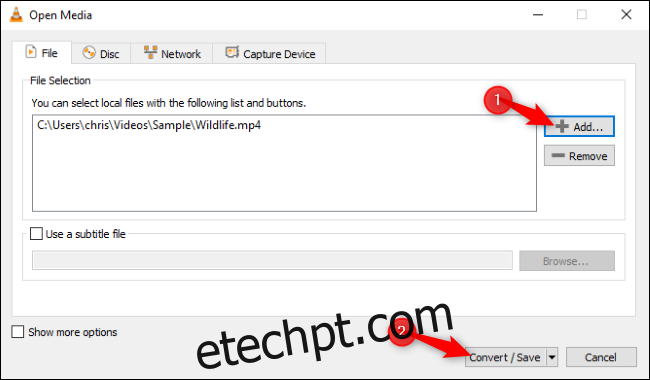
Na seção Converter, defina o codec de vídeo ou áudio e o formato desejado para a conversão. Por exemplo, para transformar um vídeo em um formato MP4 padrão, escolha “Vídeo – H.264 + MP3 (MP4)”. Para converter um arquivo de áudio em MP3, compatível com diversos dispositivos, selecione “Áudio – MP3”.
Para mais opções, clique no ícone de chave inglesa (o botão “Editar perfil selecionado”) à direita da lista de perfis.
Clique em “Procurar” e defina um local e nome para o arquivo de saída.
Finalmente, clique em “Iniciar” para efetuar a conversão.
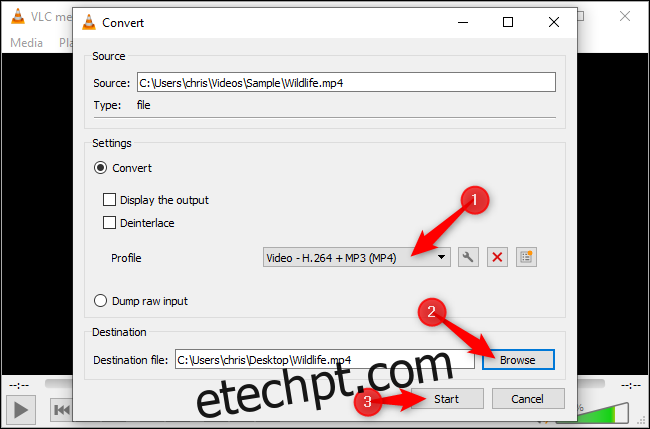
A barra de progresso do VLC exibirá o avanço da conversão.
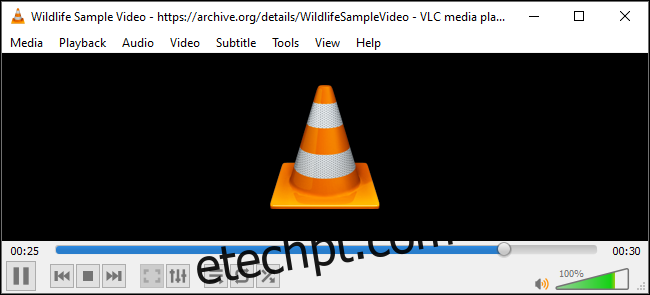
Outras funcionalidades de conversão do VLC
Esta função é mais versátil do que parece! Além da conversão comum de arquivos de vídeo e áudio, você pode:
Transformar um vídeo em MP3 ou outro formato de áudio, extraindo o áudio de um arquivo de vídeo.
Converter um DVD em um arquivo de vídeo, copiando o conteúdo do disco.
Selecionar a área de trabalho do computador como dispositivo de captura e criar um screencast.
Converter vários arquivos simultaneamente, adicionando-os à lista Seleção de arquivo após selecionar Converter / Salvar no menu.
Já mencionamos as capacidades de conversão de arquivos do VLC em outras ocasiões. Este artigo foi inspirado por uma postagem no Twitter do SwiftOnSecurity. O VLC possui funcionalidades úteis que muitas pessoas desconhecem, como o suporte para Chromecast.
PRECISA CONVERTER UM ARQUIVO DE VÍDEO?
1.) Abra o VLC media player
2.) [Mídia] > [Converter/Salvar] > Arquivo> [Adicionar] > [Converter/Salvar]
3.) Converter> Perfil> Vídeo H.264 + MP3 (MP4)
4.) Arquivo de destino> [Procurar]
5.) [Iniciar]
– SwiftOnSecurity (@SwiftOnSecurity) 21 de julho de 2019